Nakon što uključite prijenosno ili stolno računalo, ako naiđete na ' CMOS kontrolni zbroj je nevažeći ”, ovaj će vam članak pomoći riješiti problem. The Pogreške CMOS kontrolnog zbroja ili se problemi obično javljaju kada dođe do sukoba između CMOS-a i BIOS-a. Postoje mnogi uzroci ovih problema, poput prazne CMOS baterije, oštećenog ili oštećenog BIOS-a, oštećenih CMOS podataka itd.
Potpuna poruka o pogrešci je sljedeća:
CMOS kontrolni zbroj nije valjan, CMOS će se vratiti na zadanu konfiguraciju, a računalo će ponovno pokrenuti CMOS Reset (502)

CMOS označava komplementarni poluvodič metalnog oksida. To je čip ugrađen u matičnu ploču i pohranjuje postavke BIOS-a. CMOS čip zahtijeva neprekidno napajanje čak i kada je vaše računalo isključeno. To napajanje dobiva iz CMOS baterije. Kada uključite računalo, BIOS čita zadnje spremljene postavke iz CMOS-a prije pokretanja sustava Windows.
Popravak CMOS kontrolni zbroj je nevažeći, pogreška Reset (502) na HP računalima
Kada pokrenete svoj sustav, on prvo izvodi test kontrolne sume BIOS-a. Ako test kontrolne sume nije točan, pretpostavlja se da je BIOS oštećen i da je instalirana skrivena kopija BIOS-a. U tom slučaju, HP računalo prikazuje gornju poruku o pogrešci na 15 sekundi nakon čega se proces pokretanja automatski nastavlja. Ako ne želite čekati 15 sekundi, možete ponovno pokrenuti sustav pritiskom na Unesi ključ.
Koristite sljedeće popravke za rješavanje problema ' CMOS kontrolni zbroj je nevažeći ” na HP računalima.
- Resetirajte ili obrišite CMOS
- Zamijenite CMOS bateriju
- Izvršite automatski popravak
- Oporavite svoj BIOS
- Odnesite uređaj na popravak
Prije nego počnete, pritisnite tipku Enter kako biste ponovno pokrenuli računalo i vidjeli hoće li time problem nestati.
1] Resetirajte ili obrišite CMOS
Kao što je gore navedeno, problem se može pojaviti ako su CMOS podaci oštećeni. U tom slučaju pomaže resetiranje CMOS-a. Ovaj se korak naziva i brisanje CMOS-a. Koraci za resetiranje ili brisanje CMOS-a razlikuju se za različite modele HP računala. Stoga morate posjetiti službenu web stranicu HP-a i unijeti svoj broj modela proizvoda , a zatim slijedite tamo navedene upute.
Ako ne možete pronaći korake za resetiranje CMOS-a za prijenosno ili stolno računalo, možete slijediti generičke korake. Prođite kroz sljedeće upute:
- Isključite svoj sustav. Ako se radi o prijenosnom računalu, uklonite punjač (ako je priključen). Ako se radi o stolnom računalu, isključite kabel za napajanje iz zidne utičnice kao i iz računala.
- Pritisnite gumb za uključivanje kako biste potpuno ispraznili struju iz vašeg sustava.
- Pažljivo otvorite svoje računalo kako biste pristupili matičnoj ploči. Ako ne znate kako to učiniti, bolje je potražiti pomoć stručnjaka.
- Izvadite CMOS bateriju iz matične ploče.
- Provjerite jesu li svi kablovi za napajanje isključeni iz vašeg računala. Sada pritisnite i držite tipku za napajanje najmanje 60 sekundi. Ovaj korak će isprazniti svu preostalu energiju iz računala i resetirati CMOS.
- Ponovno umetnite CMOS bateriju i ponovno sastavite svoje računalo.
- Spojite kabel za napajanje na računalo. Sada pritisnite i držite tipku za napajanje najmanje 20 sekundi.
- Otpustite tipku za napajanje i pustite da se vaš sustav pokrene. Možda ćete vidjeti poruku da je CMOS resetiran. Ova se poruka može razlikovati za različite modele HP računala.
- Vrijeme u BIOS-u bi trebalo prikazivati 00:00. Ako nije, ponovite prvih 5 koraka, ali ovaj put morate pritisnuti i držati tipku za napajanje najmanje 120 sekundi.
Sada provjerite je li problem i dalje prisutan.
Molimo nadogradite bazu podataka sustava Office
2] Zamijenite CMOS bateriju
Najčešće se ovaj problem pojavljuje kada se CMOS baterija isprazni. Mnogo je korisnika otkrilo da se problem javlja zbog ispražnjene CMOS baterije. To bi mogao biti slučaj s vama. Zamijenite CMOS bateriju i provjerite pomaže li. Ako ne znate kako to učiniti, trebate potražiti pomoć tehničara.
3] Izvršite automatski popravak
Jedan mogući uzrok ovog problema su oštećene sistemske datoteke. Izvođenje automatskog popravka mogu pomoći. Za ovo morate unesite Windows Recovery Environment .
Ako možete pokrenuti sustav Windows, možete ući u Windows RE putem Windows postavki.
Ako ne možete pokrenuti sustav Windows, morate ući u Windows RE ometanjem normalnog procesa pokretanja. U tu svrhu pritisnite i držite tipku za napajanje dok se računalo ne isključi. Zatim ga ponovno uključite. Kada vidite logotip proizvođača računala ili ikonu Windows, ponovno pritisnite i držite tipku za uključivanje kako biste isključili računalo. Ponavljajte ovaj postupak dok Windows ne uđe u napredni način oporavka.
4] Oporavite svoj BIOS
Ako vam nijedan od gore navedenih popravaka nije pomogao, možda je vaš BIOS oštećen. Mnoga HP računala imaju značajku oporavka BIOS-a u hitnim slučajevima koja korisnicima omogućuje vraćanje BIOS-a u zadnje radno stanje. Slijedite dolje navedene upute:
- Isključite računalo.
- Ako imate prijenosno računalo, ostavite ga priključenim na punjač nakon što ga isključite.
- Dok je računalo još uvijek isključeno, pritisnite i držite Pobijediti i B ključeve u isto vrijeme.
- Dok i dalje držite pritisnute tipke Win i B, pritisnite i držite tipku za napajanje do 3 sekunde.
- Otpustite tipku za napajanje, ali nemojte otpustiti tipke Win i B. Čut ćete zvučni signal. Nakon toga otpustite tipke Win i B. (Vaš zaslon može ostati prazan do 30 do 60 sekundi).
- Sada biste trebali vidjeti zaslon za ažuriranje BIOS-a. Ako nije, ponovite cijeli postupak ponovno.
- Ažuriranje BIOS-a započet će automatski. Neka se potpuno ažurira. Nakon uspješnog ažuriranja HP BIOS-a kliknite Nastavi s pokretanjem za ponovno pokretanje računala.
- Ako vidite upit za oporavak BIOS-a, pritisnite Unesi za nastavak učitavanja Windowsa.
Ako, unatoč ponovnom ponavljanju gornjeg postupka, ne vidite zaslon za ažuriranje BIOS-a, vaše računalo možda ne podržava ovu funkciju ili možda postoji hardverski problem s vašim računalom.
Čitati : TPM se nije mogao pokrenuti nakon ažuriranja BIOS-a .
Oporavite svoj HP BIOS pomoću USB flash pogona
Ako gornji koraci ne uspiju oporaviti BIOS ili ako vaše računalo ne podržava ovu funkciju, morate oporaviti BIOS pomoću USB pogona. Za to će vam trebati radno računalo.
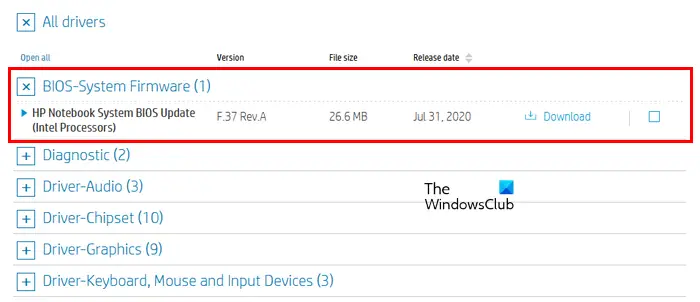
- Posjetite službenu web stranicu HP-a na radnom računalu.
- Unesite broj proizvoda i serijski broj.
- Odaberite svoj operativni sustav i kliknite Nastaviti .
- Proširite Svi vozači odjeljak, zatim proširite Firmware BIOS-sustava ili sličan odjeljak.
- Klik preuzimanje datoteka i spremite datoteku na svoje računalo. Ako dobijete upit da ažurirate BIOS pomoću HP pomoćnik za podršku , zanemarite ga i preuzmite datoteku ručno.
Za postavljanje ažuriranja BIOS-a na USB flash pogon, spojite USB pogon na računalo. Trebao bi biti prazan; stoga napravite sigurnosnu kopiju svih svojih podataka i formatirajte USB flash pogon. Također, datotečni sustav USB flash pogona trebao bi biti FAT32. Ako je NTFS, promijenite njegov datotečni sustav u FAT32. Možete odabrati datotečni sustav na padajućem izborniku dok izvodite brzo formatiranje. Sada slijedite dolje navedene korake:
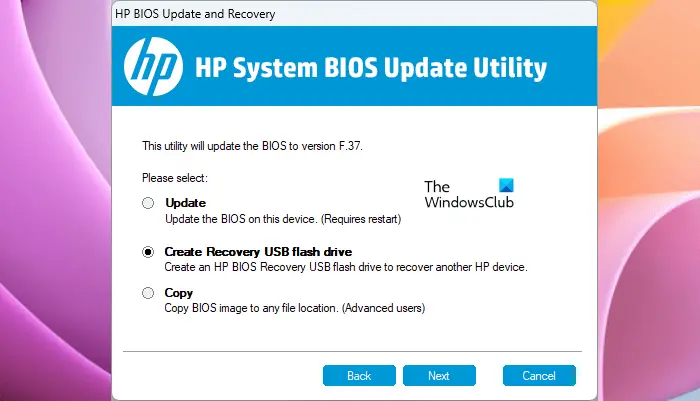
- Pokrenite exe datoteku za ažuriranje BIOS-a.
- Klik Da u UAC upitu.
- Slijedite upute na zaslonu dok softver ne izdvoji datoteke.
- Nakon izdvajanja datoteke, HP BIOS System Update Utility automatski će se otvoriti.
- Klik Sljedeći u HP BIOS System Update Utility.
- Sada odaberite Crate Recovery USB flash pogon opciju i kliknite Sljedeći .
- Odaberite svoj USB flash pogon i kliknite Sljedeći . Nakon toga, BIOS datoteke će se kopirati na vaš USB flash pogon.
- Kada se proces završi, kliknite Završi a zatim kliknite Otkazati za izlaz iz uslužnog programa za ažuriranje sustava HP BIOS.
Sada isključite računalo na kojem morate instalirati ovo ažuriranje. Pričekajte 5 sekundi nakon što ga isključite i zatim umetnite USB pogon u njega. Provjerite je li punjač spojen na vaš sustav (ako imate prijenosno računalo). Sada prođite kroz sljedeće upute:
- Pritisnite i držite Pobijediti i B ključeve zajedno dok je vaš sustav još isključen.
- Nastavite pritiskati tipke Win i B te pritisnite i držite tipku za napajanje do 3 sekunde.
- Otpustite tipku za napajanje, ali nastavite pritiskati tipke Win i B dok ne vidite zaslon za ažuriranje BIOS-a.
- Ažuriranje BIOS-a započet će automatski. Neka bude gotovo. Nakon tog klika Nastavi s pokretanjem .
- Ako vidite upit za oporavak BIOS-a, pritisnite Unesi .
Gore navedeni koraci riješit će vaš problem.
5] Odnesite svoj uređaj na popravak
Ako se problem nastavi, možda postoji hardverski problem. Stoga biste trebali odnijeti svoje računalo u HP servisni centar.
Čitati : Instaliran novi CPU. fTPM NV je oštećen ili je struktura fTPM NV promijenjena .
Kako popraviti grešku kontrolne sume u BIOS-u?
Pogreška kontrolne sume BIOS-a može se pojaviti zbog oštećenja BIOS-a ili prazne CMOS baterije. Ponekad je neispravan RAM također odgovoran za ovu grešku. Da biste ispravili ovu grešku, zamijenite CMOS bateriju i provjerite pomaže li. Također možete pokušati ukloniti i ponovno postaviti jumper i RAM stickove.
Resetira li uklanjanje baterije CMOS?
Općenito ne. Samo uklanjanje CMOS baterije ne vraća u potpunosti CMOS. Ako želite resetirati CMOS, morate slijediti postupak koji zahtijeva pražnjenje preostale snage u kondenzatorima. Da biste to učinili, pritisnite i držite tipku za napajanje najmanje 60 ili 120 sekundi. Ovo će obaviti posao umjesto vas. Alternativno, možete koristiti kratkospojnik na matičnoj ploči za resetiranje CMOS-a.
Pročitaj sljedeće : Upozorenje za popravak, poruka o niskom naponu baterije sustava .















